
下windows10系统下载安装,windows10系统官网下载
时间:2024-11-26 来源:网络 人气:
Windows 10系统下载安装指南
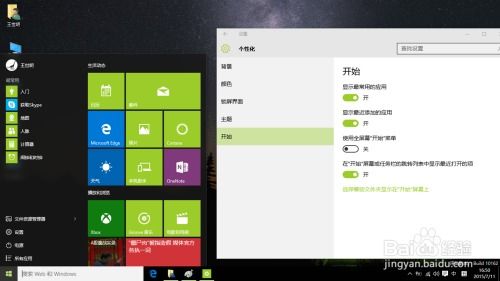
一、Windows 10系统下载
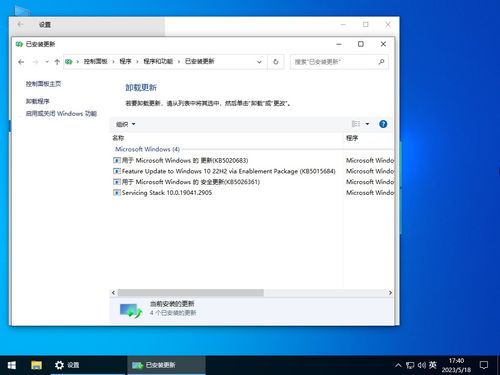
1. 访问官方网站
首先,您需要访问Windows 10的官方网站,获取官方原版系统镜像文件。您可以通过以下链接进入官网下载页面:https://www.microsoft.com/zh-cn/software-download/windows10/。
2. 选择合适的版本
3. 下载镜像文件
选择好版本后,点击“立即下载工具”按钮,下载Windows 10安装工具。下载完成后,运行该工具,按照提示操作,即可开始下载Windows 10系统镜像文件。
二、制作启动U盘
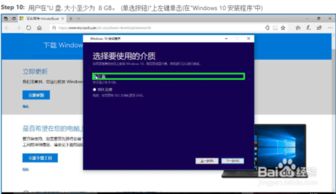
1. 准备U盘
选择一个容量不小于8GB的U盘,并将其格式化为FAT32文件系统。
2. 下载制作工具
在Windows 10官方网站下载页面,找到“创建Windows安装程序”选项,点击“立即下载”按钮,下载制作工具。
3. 制作启动U盘
运行下载的制作工具,按照提示操作,选择下载的Windows 10镜像文件,将其制作成启动U盘。制作过程中,请确保U盘中的数据已备份,以免丢失。
三、Windows 10系统安装
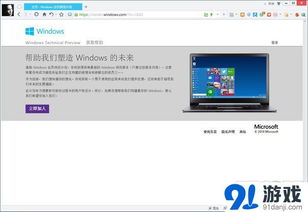
1. 重启电脑
将制作好的启动U盘插入电脑,重启电脑。在启动过程中,按住相应的键(如F2、F10等)进入BIOS设置,将U盘设置为第一启动设备。
2. 开始安装
进入Windows 10安装界面后,按照提示操作,选择安装语言、时间和键盘布局等。然后点击“下一步”。
3. 安装类型
选择“自定义:仅安装Windows(高级)”选项,点击“下一步”。在弹出的窗口中,选择需要安装Windows的磁盘分区,点击“下一步”。
4. 格式化磁盘
选择要安装Windows的磁盘分区,点击“格式化”按钮,将磁盘分区格式化为NTFS文件系统。点击“下一步”继续安装。
5. 安装过程
等待安装过程完成,电脑会自动重启。在安装过程中,请确保电脑电源充足,以免安装中断。
6. 设置账户和密码
安装完成后,进入Windows 10桌面,设置账户名称和密码。点击“下一步”继续使用Windows 10系统。
通过以上步骤,您已经成功下载并安装了Windows 10系统。在安装过程中,请注意备份重要数据,以免丢失。祝您使用愉快!
相关推荐
- 新的windows系统怎么设置,新手必看
- 怎样制作u盘重装windows7系统,如何制作U盘重装Windows 7系统的详细教程
- 双系统windows10无法启动,win10的造字程序在哪
- 亚马逊用哪个Windows7系统,亚马逊服务器使用Windows 7系统的揭秘
- 怎么删除windows系统的所有文件,Windows系统中彻底删除所有文件的方法详解
- 以下windows系统版本最低的是( ),Windows系统版本最低的是哪个?全面解析Windows
- 怎么在windows 7上安装苹果系统
- 怎么把ios换成windows系统,如何在苹果设备上安装Windows系统
- 新装系统windows old的能删吗,新装系统后Windows.old文件夹能删吗?
- 优学派怎样刷windows系统,优学派平板刷Windows系统的详细教程
教程资讯
教程资讯排行













